새로운 램오버 값 DDR5 7800 cl36
기가바이트 메인보드 기준 7800 CL36 세부램타 건들지 않음
레이턴시 - 54.2 (안전모드 아님)
바이오스는 현재 기준 최신버전입니다.

레이턴시는 서비스 최적화 하지않은 부분으로 서비스 최적화까지 하면 더 줄일 수 있어보입니다만 만족합니다.
저는 안전모드에서 측정하지 않습니다.
| 서비스 | 사용 여부 | 서비스 이름 | 비고 |
| Downloaded Maps Manager | 사용 안함 | MapsBroker | 자체 지도 사용시 건들지 않기 |
| Program Compatibility Assistant Service | 사용 안함 | PcaSvc | 프로그램 호환문제 담당 / 꺼도 됨 |
| SysMain | 사용 안함 | SysMain | SSD에 윈도우 설치 시 사용안함 |
| Windows Search | 사용 안함 | WSearch | 검색(색인) 주 사용 시 건들지않기 |
| Windows 푸시 알림 시스템 서비스 | 사용 안함 | WpnService | 필요없음 |
| 데이터 사용량 | 사용 안함 | DusmSvc | 필요없음 |
| 무선 송수신 장치 관리 서비스 | 사용 안함 | RmSvc | 필요없음 |
| print spooler | 수동 | spooler | 프린트 사용시 구동 서비스 |
혹시 값을 더 줄여보고싶은 분들은 해보시기 바랍니다.
원래 더 많이 했었으나 이벤트뷰어에서 오류 생기지 않을 수준으로 끄는 방법입니다.
팀그룹 델타에서 팀그룹 티-크리에이트로 바꾸고 가장 좋은 점은 안정성이 향상되며 램오버 수율이 상당히 증가했습니다.
같은 다이로 보이는데 램 레이어에 따른 오버 수율의 약간의 증가 및 온도의 안정성이 가져다 준 것 같습니다.
이전에 쓰던 램은 제가 5일간 8시간씩 램오버를 만져보면서 느낀 부분이 안정화를 해도 불안정하다는 느낌이 컸는데
이번 램은 그런 느낌은 없었습니다.
그와 함께 세부램타를 조여도 레이턴시가 그렇게 낮아지지 않는 점과 안정화를 분명 봤는데 게임 사용 시 프레임이
부드러운 느낌이 안든다는 점(이 부분은 TM5 EXT/SPD 쪽) 등으로 여러가지 해본 결과 기가바이트의 High Bandwidth와
Low Latency Mode가 정말 좋다는 것을 깨달았고 이걸로 정말 간단하게 램오버를 해봤습니다.
세부램타를 조이는게 다반사가 아니며 그냥 간편하게 저처럼 해보실 분들은 해보시기 바랍니다.
물론 일정 CPU 멤컨과 8레이어 보드, A다이 램이 기본전제입니다.
클럭
High Bandwidth : Enabled 필수
Low Latency : Enabled 필수

전압
Auto 자리에 Auto가 아닌 값이 입력된 부분이 수동입력 부분입니다.
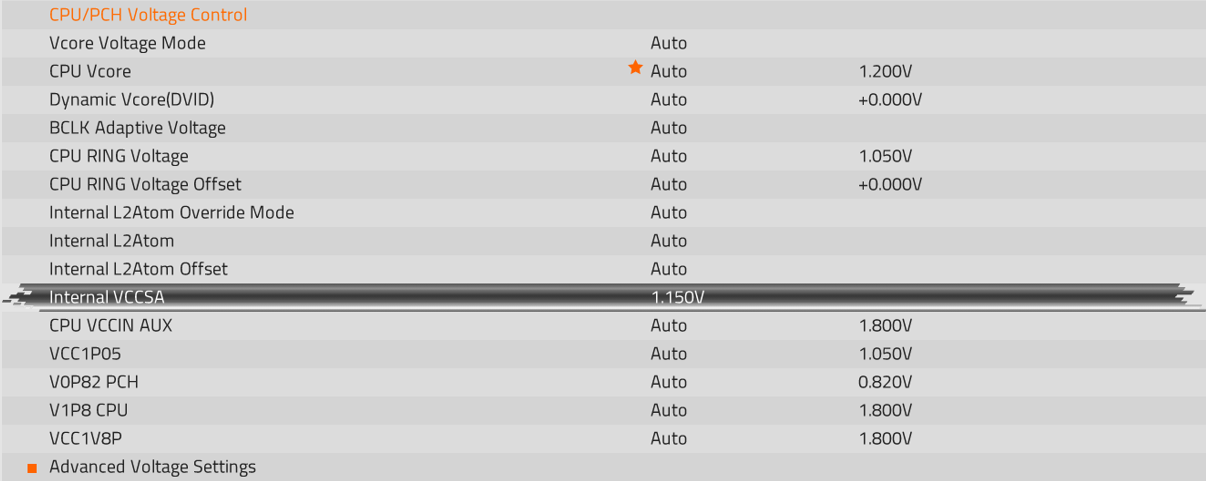

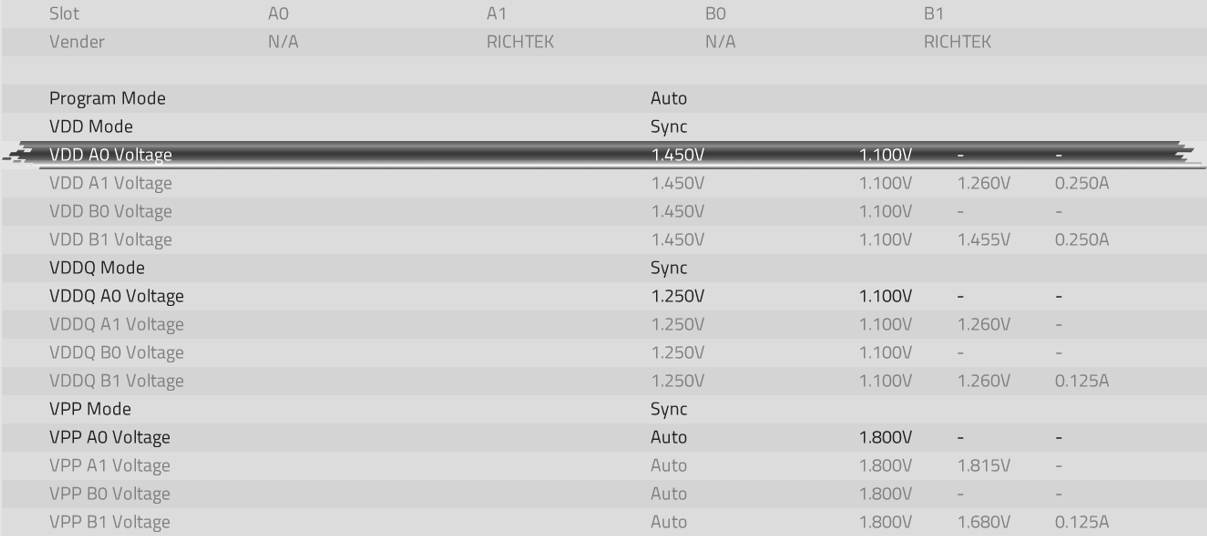
램타이밍
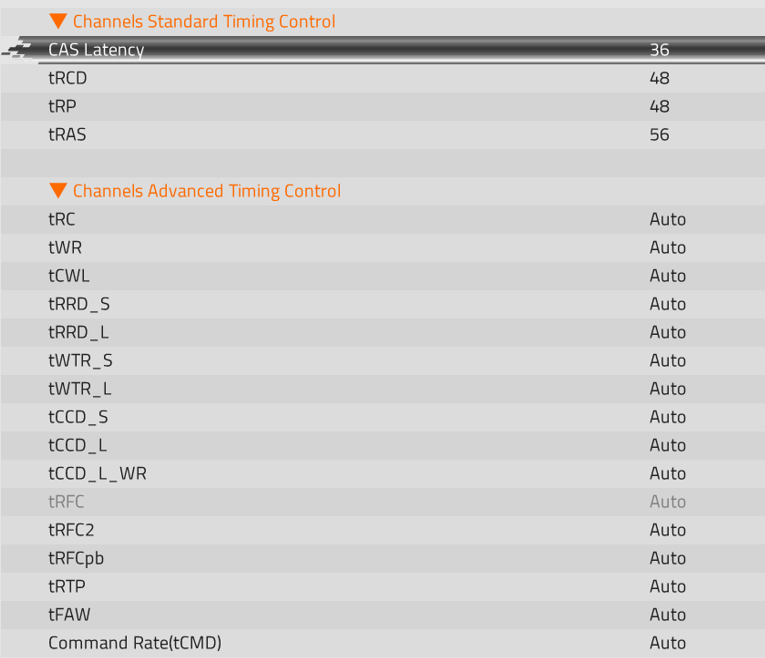
1차 외 아무것도 건들지 않은모습
세부 램타도 모두 오토입니다. 바이오스 초기화 후 진행했습니다.
바이오스
제가 끄는 부분으로 참고사항입니다. 이건 끄는 걸 추천드려요. 다만 부팅속도가 좀 늦어집니다.
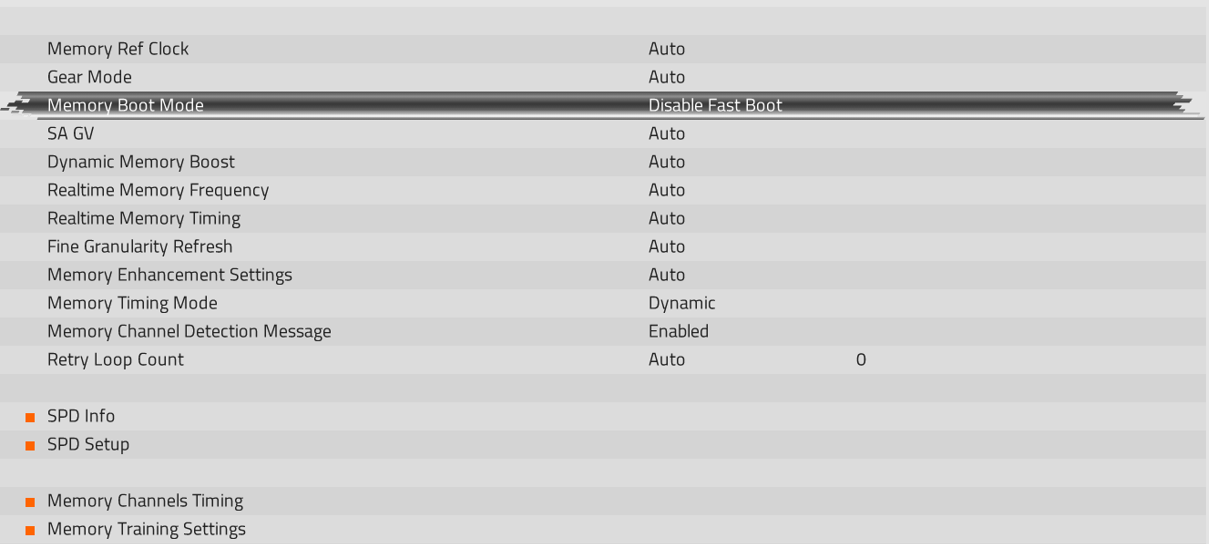
CPU 관련 세팅
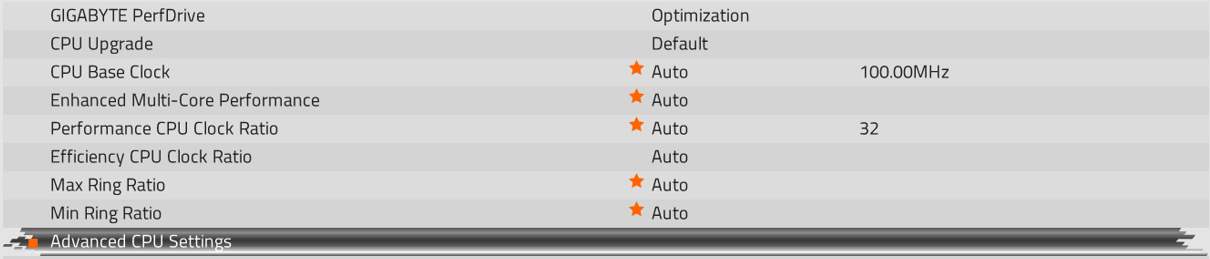
Advanced CPU Settings에 들어가면 두가지 설정을 볼 수 있습니다.
이 두가지는 기본값으로 두셔도 상관없으나 아래 설명을 보고 선택해주세요.
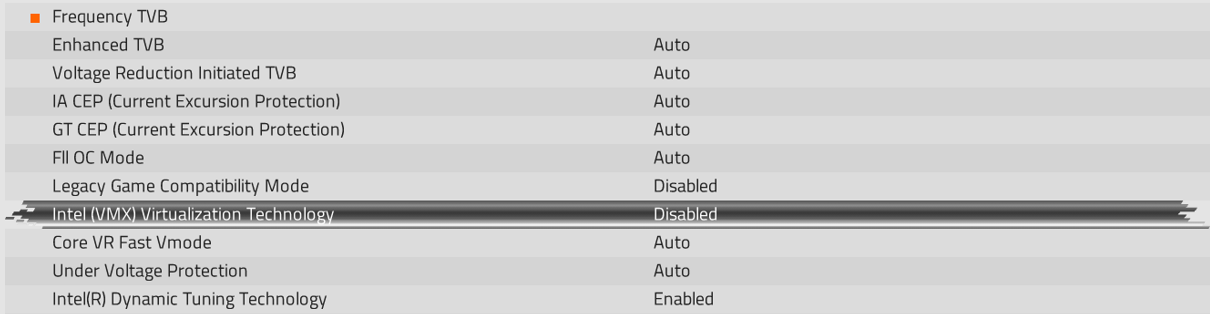
가상 머신 사용하는게 아니라면 꺼주세요.
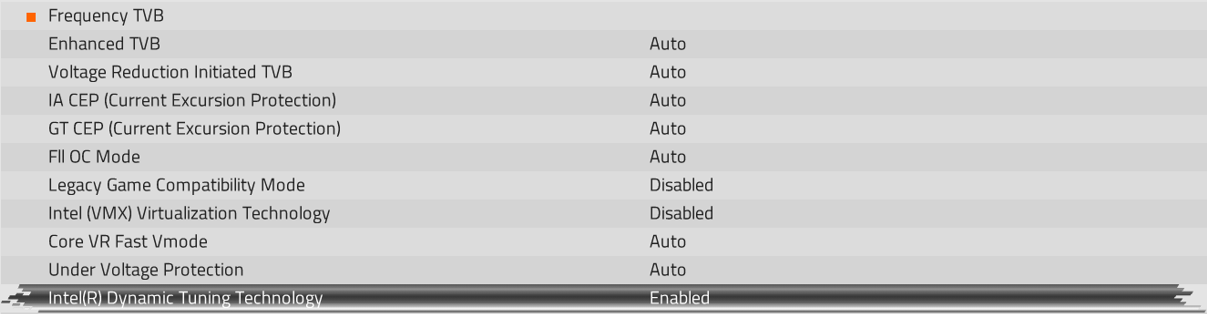
14세대 사용하시고 APO 켤 경우에만 사용해주세요.
인텔 14세대 APO 사용방법 / 프레임 상승 (tistory.com)
인텔 14세대 APO 사용방법 / 프레임 상승
Intel APO = Intel Application Optimization 더 효율적인 cpu 배분으로 프레임 향상 준비물 1. 14세대 인텔 CPU / 다른 세대는 지원 안함 - 14900K(F) & 14700K(F) 2. Z790 보드 Dynamic Tuning Technology 옵션 적용 된 바이오스
cofgame.tistory.com
이 설정은 그냥 끄는게 좋습니다.
기가바이트 관련 유틸리티 사용하시는게 아니라면 꺼주세요.
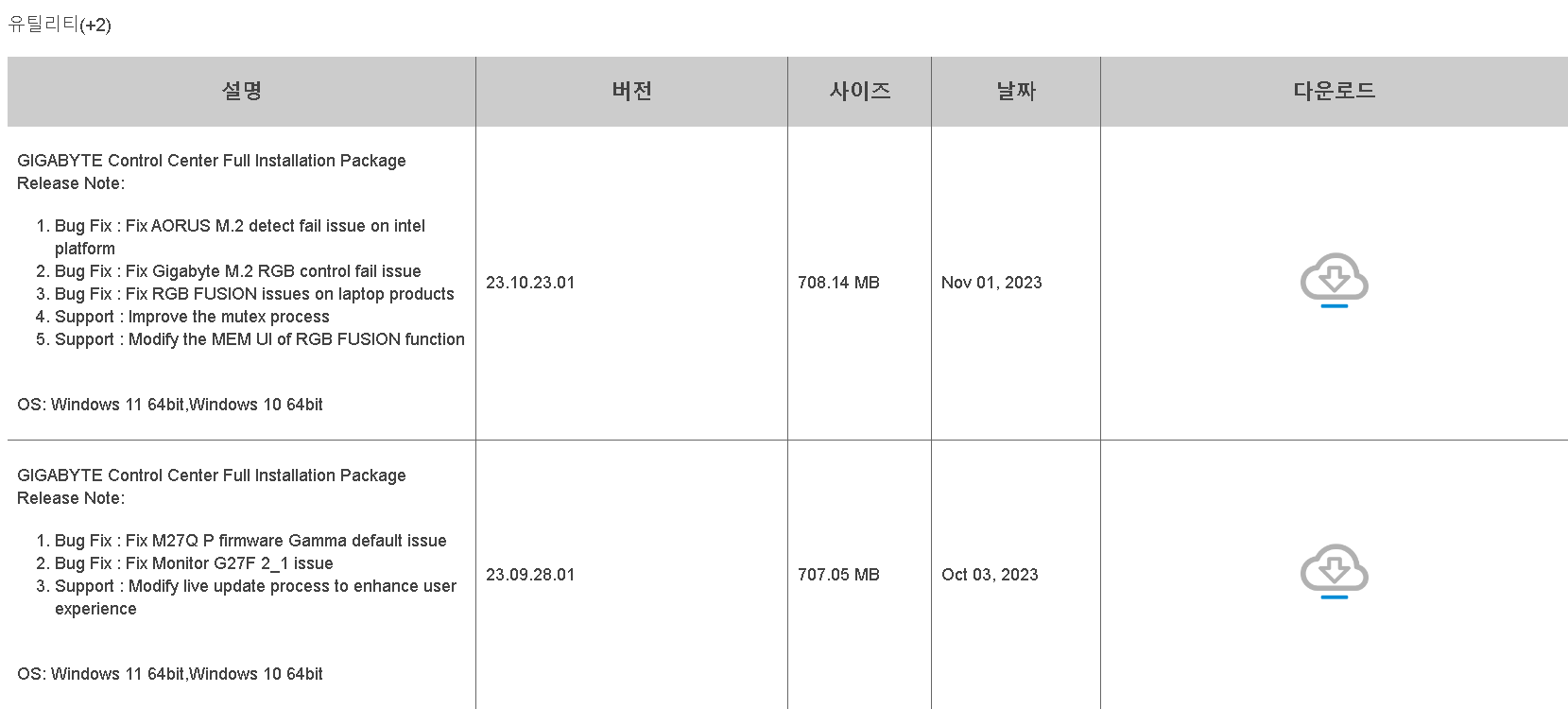
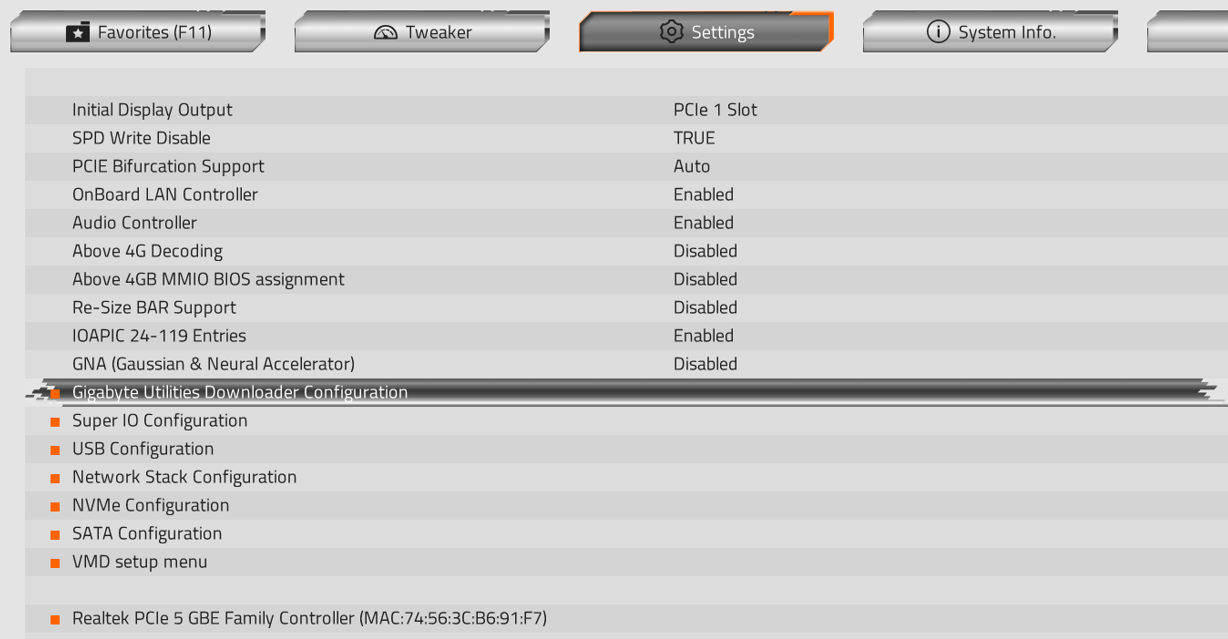

감사합니다.




댓글